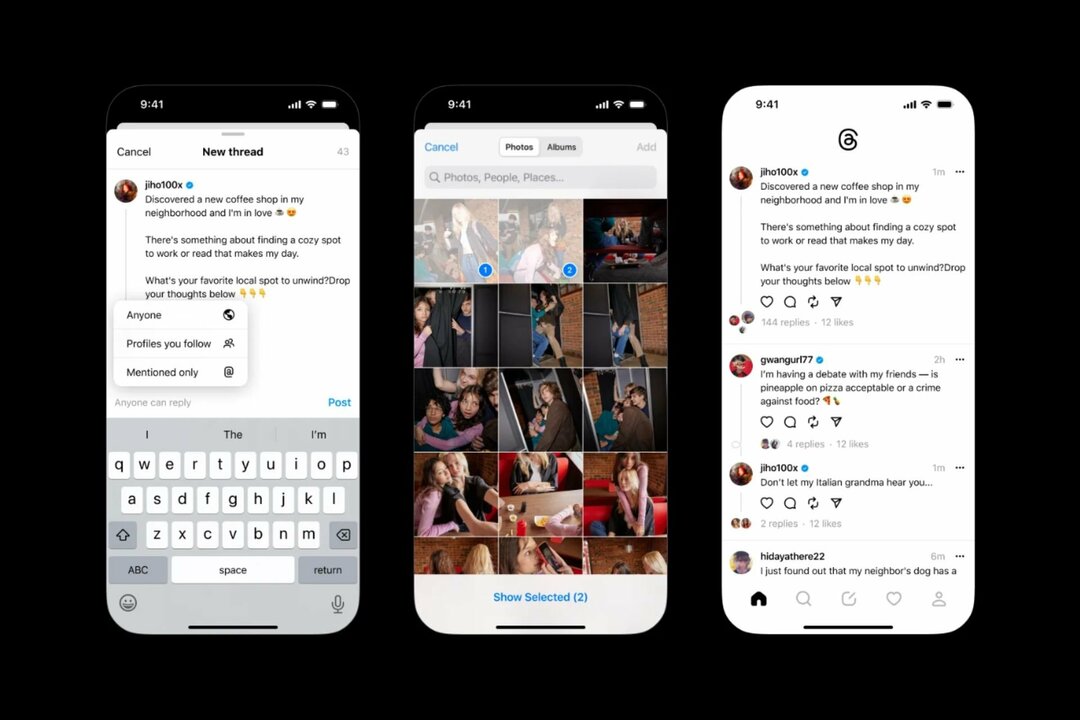- Windows 11 suure mälukasutuse probleemi saab lahendada WSL-i kohandamisega.
- Kui taaskäivitage Windowsi alamsüsteem Linuxi jaoks, väheneb suur mälukasutus.
- Teise võimalusena saate seda piirata käsitsi, muutes konfiguratsioonifaili.

XINSTALLIMINE Klõpsates ALLALAADIMISE FAILIL
- Laadige alla Restoro PC Repair Tool mis on kaasas patenteeritud tehnoloogiatega (patent olemas siin).
- Klõpsake Alusta skannimist et leida Windows 11 probleeme, mis võivad arvutiprobleeme põhjustada.
- Klõpsake Parandage kõik arvuti turvalisust ja jõudlust mõjutavate probleemide lahendamiseks
- Restoro on alla laadinud 0 lugejad sel kuul.
Kasutajad teatasid, et nende RAM-i on hõivanud tundmatu protsess, seega vaatame täna Windows 11 suure mälukasutuse probleemi ja vaatame, mida sellega teha.
Vmmem on Windowsi mäluhaldustööriist, mida kõik ei tunne. Kui avate tegumihalduri, võite märgata, et see protsess töötab ilma palju üksikasju.
Järgige seda, sest me näeme kõigepealt üksikasjalikumalt, miks vmmem kasutab Windows 11-s suurt mälu, ja seejärel lahendage probleem kolme meie arvates kõige kasulikuma lahendusega.
Miks kasutab vmmem Windows 11-s suurt mälu?
Arvuti mälu on arvuti üks kriitilisemaid komponente. RAM (muutmälu), ROM (kirjutuskaitstud mälu) ja vahemälu on kolm mäluvormi.
Teisisõnu, kui arvuti on kasutusel, transpordib protsessor andmed, mida on vaja käitada, töötamiseks mällu ja edastab tulemuse pärast toimingu lõpetamist.
WSL (Windowsi alamsüsteem Linuxile) reserveerib suure hulga RAM-i isegi siis, kui seda pole vaja. See võib tarbida kuni 80% teie saadaolevast mälust. Seda on Windowsi praegustes iteratsioonides vähendatud 50% -ni, maksimaalselt 8 GB-ni.

Probleemne on ka interaktsioon vmmemi vahel Windows 11 ja Dockeri vahel. Mõnede sõnul sööb Docker kuni 70% saadaolevast muutmälust, mistõttu nende masin aeglustub oluliselt.
Vmmem vastutab virtuaalmasina protsesside ja mäluhalduse eest. See tähendab, et protsess on virtuaalmasina tuksuv süda, kus toimuvad kõik VM-i tegevused ja rakendused.
Meie igapäevaelus kasutatakse tavaliselt virtuaalseid masinaid (VM) ja need vajavad hostsüsteemi ressursside, nagu protsessor, mälu, salvestusruum ja võrk, kasutamist.
Eksperdi nõuanne: Mõnda arvutiprobleemi on raske lahendada, eriti kui tegemist on rikutud hoidlate või puuduvate Windowsi failidega. Kui teil on probleeme vea parandamisega, võib teie süsteem olla osaliselt katki. Soovitame installida Restoro – tööriista, mis skannib teie masina ja tuvastab vea.
Kliki siia allalaadimiseks ja parandamise alustamiseks.
Kasutajad, kes seadistavad suure mälumahu ja protsessoriga virtuaalmasinaid, on vmmemi peamine põhjus nõuavad suurel hulgal mälu, kuna see toob tavaliselt kaasa kõik ressursid saadaval.
Kuidas saan parandada vmmemi suurt mälukasutust Windows 11-s?
1. Taaskäivitage Windowsi alamsüsteem Linuxi jaoks
- Ava Windowsi otsingufunktsioon ja tüüp cmd selle sees. Paremklõpsake ülemisel tulemusel ja valige Käivitage administraatorina.

- Järgmisena tippige või kleepige järgmine käsk Windowsi alamsüsteemi Linuxi jaoks taaskäivitamiseks ja vajutage Sisenema:
wsl -- väljalülitamine
- Kui aga käsk andis vea, minge edasi File Explorer ja sisestage otsinguribale järgmine tee:
C:\Kasutajad\teie-kasutajanimi.wslconfig
- Nüüd lisage failile järgmine tekst ja salvestage see:
[wsl2] guiApplications=false
- Taaskäivitage arvuti, et tagada WSL-i taaskäivitamine. Pidage meeles, et kui teete selle muudatuse, ei saa te kasutada Linuxi GUI rakendusi enne, kui eemaldate failist lisatud read. Nüüd peaks Windows 11 vmmem suure mälu probleem olema lahendatud.

Windowsi alamsüsteem Linuxile (WSL) on Windowsi operatsioonisüsteemi komponent, mis võimaldab teil käitada Linuxi failisüsteemi, aga ka Linuxi käsureatööriistu ja graafilise kasutajaliidese (GUI) rakendusi otse OS.
- Kuidas lahendada Windows 11 suure RAM-i kasutusprobleeme
- Parandus: töölaua aknahalduri suur mälukasutus operatsioonisüsteemis Windows 10/11
- Kas Windows 11 tarbib rohkem RAM-i? Uuri siit
2. Piirake RAM-i kasutamist
- Avatud File Explorer ja sisestage otsinguribale järgmine tee:
C:\Kasutajad\teie-kasutajanimi.wslconfig
- Nüüd tippige järgmised käsud ja salvestage fail. See piirab vmmemi kasutatava RAM-i hulka, parandades sellega vmmemi suure mälukasutuse probleemi:
[wsl2] mälu = 2 GB
3. Kasutage kolmanda osapoole tööriista
Arvutiprobleemid tekivad alati ja nende lahendamine pole alati nii lihtne, kui tundub. Siiski on saadaval spetsiaalsed programmid, nagu Restoro, mis võivad aidata teil neid probleeme lahendada.
Kui see jäetakse pikemaks ajaks järelevalveta, võib failide segadus põhjustada süsteemi täielikku kokkujooksmist, muutes Restoro tehtud optimeerimise tervitatavaks värske õhu sõõmuks.
See aitab teil suurendada arvuti ressursside kasutamise tõhusust ja taastada optimaalne jõudlus.
⇒Hankige Restoro
Arvuti eluea pikendamiseks peate tegema regulaarseid hoolduskontrolle. Oleme läbi vaadanud kõige asjakohasemad lahendused, mis võivad lahendada Windows 11 vmmem suure mälukasutuse probleemi.
Kui vajate täiendavat tuge, minge meie postituse juurde selle kohta, kuidas parandada Windows 10 suure mälukasutust ja vaadake, kas leiate midagi kasulikku.
Teise võimalusena, kui teil on probleeme ka kõrge protsessori kasutamisega, vaadake meie juhendit, kuidas parandada kõrge protsessori kasutust Windows 11-s.
Jäta meile kommentaar allolevasse jaotisesse ja öelge meile, mida arvate ja kas teil on rohkem lahendusi.
 Kas teil on endiselt probleeme?Parandage need selle tööriistaga:
Kas teil on endiselt probleeme?Parandage need selle tööriistaga:
- Laadige alla see arvuti parandamise tööriist hinnatud saidil TrustPilot.com suurepäraseks (allalaadimine algab sellelt lehelt).
- Klõpsake Alusta skannimist et leida Windowsi probleeme, mis võivad arvutiprobleeme põhjustada.
- Klõpsake Parandage kõik Patenteeritud tehnoloogiatega seotud probleemide lahendamiseks (Eksklusiivne allahindlus meie lugejatele).
Restoro on alla laadinud 0 lugejad sel kuul.